CTA-Pompier est un jeu en ligne, par l’intermédiaire d’un navigateur Web (Internet Explorer, Mozilla Firefox, Google Chrome, etc..) qui vous mets en situation en qualité d’opérateur dans un centre de traitement des appels (CTA) au sein d’un service départemental d’incendie et de secours (SDIS) français.
Même si vous pouvez jouer sur les Smartphones et autres tablettes, il se peut que le jeu rencontre des problèmes, c’est normal et logique. Le jeu n’a pas de version pour ces terminaux et donc l’équipe du CTA-Pompier.com ne fait aucun support pour ces terminaux.
Le principe global du jeu est de traiter différentes demandes de secours, générées de manière totalement aléatoire, afin d’envoyer les moyens de secours adaptés, comme le ferait un opérateur CTA dans la réalité.
Le système d’information géographique est basé sur Google MAPS. Ainsi, ce sont les communes réelles ainsi que les routes, rues, voies réelles que vous pouvez rencontrer tous les jours. Bien que les secteurs soient au niveau départemental, aucune ressemblance directe n’existe avec les casernes et moyens existants afin de respecter le secret professionnel.
L’utilisation du jeu CTA-Pompier requiert une inscription préalable, qui prendra quelques secondes. Bien sûr afin d’éviter tout problème de charge serveur il est interdit d’avoir plusieurs comptes. Le jeu à un coût conséquent pour fonctionner.
Durant cette phase, vous pourrez choisir la zone géographique sur laquelle vous souhaitez jouer.
Il faudra activer son compte par l’intermédiaire d’un e-mail afin de pouvoir accéder au jeu.
Félicitations ! Vous êtes désormais dans la grande famille des opérateurs de CTA-Pompier.
Afin d’accéder au jeu, cliquez sur le bouton « Lancer le jeu » situé sur votre page d’accueil une fois connecté.
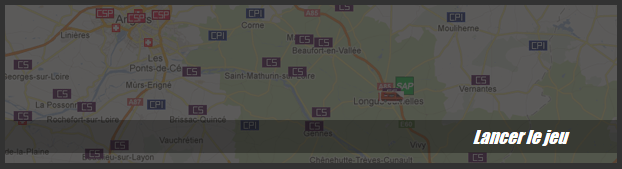
– Le système d’information géographique sur lequel sont indiqués les centres d’incendie et de secours de votre département, les centres hospitaliers et les lieux d’interventions. Lors d’une intervention, des icônes représentants des véhicules s’animeront sur la carte, simulant leur trajet.
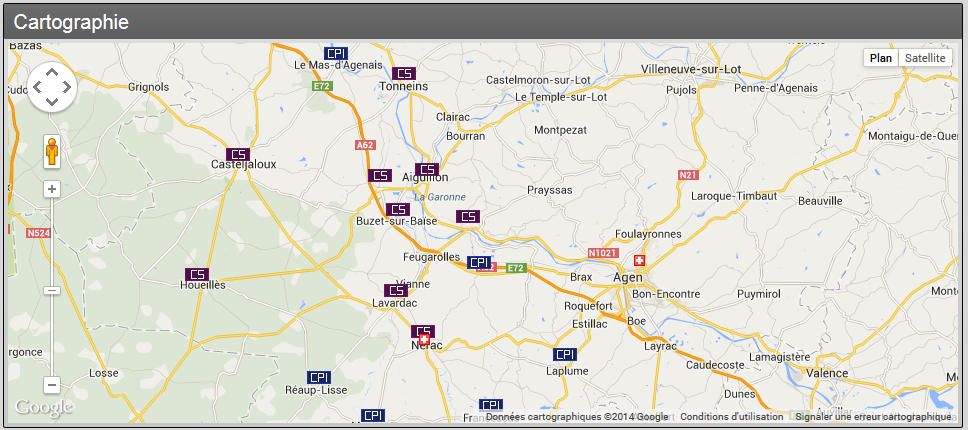
– La réception des appels 18/112 : dans cette fenêtre, les appels téléphoniques virtuels de demandes de secours arriveront aléatoirement, les unes à la suite des autres. A chaque appel, vous aurez la possibilité de traiter l’appel en tant que sapeur-pompier, de rejeter l’appel, où si vous jugez que l’appel doit être transféré au 15 (SAMU) ou 17.
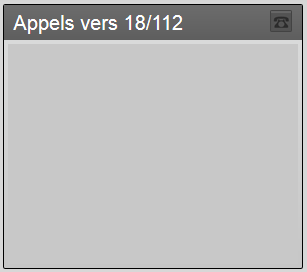
Dans cette fenêtre les appels sont en lecture.
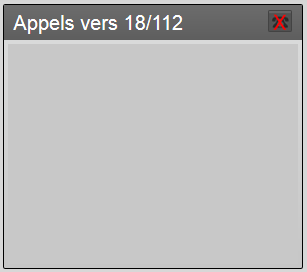
Dans cette fenêtre les appels sont en pause (téléphone barré).
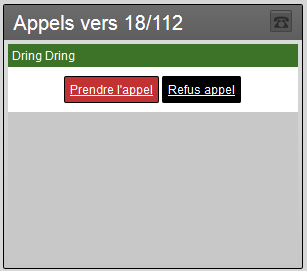
Réception d’une nouvelle alerte – Prendre l’appel = Lecture du premier message du requérant, refus d’appel = refus de l’appel, l’intervention est annulé (si vous avez d’autres appels précedent encore à gérer).
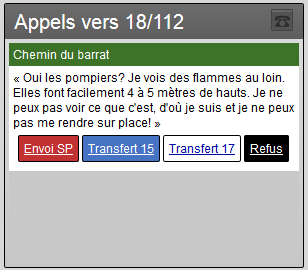
1er message d’un appel reçu, Envoi SP = ouverture de la page d’envoi des secours + questionnement, Transfert 15 et 17 = transfert a un autre service, Refus = comme précédemment, le bouton régulation SAMU peut remplacer transfère SAMU.
– Le canal radio : c’est une fenêtre à surveiller. Les messages radios de tous les secours du département en intervention apparaîtront ici. Que ce soit un message d’arrivée sur les lieux où une demande de renfort, chaque élément est important !

– Le synoptique des interventions : chaque intervention sera indexée dans cette partie, avec son numéro d’intervention, les services informés et l’heure de déclenchement, ainsi que les véhicules engagés sur l’opération.

– Le synoptique des moyens : c’est un index visuel indiquant la disponibilité en temps réel de chaque véhicule de secours, dans chaque caserne.
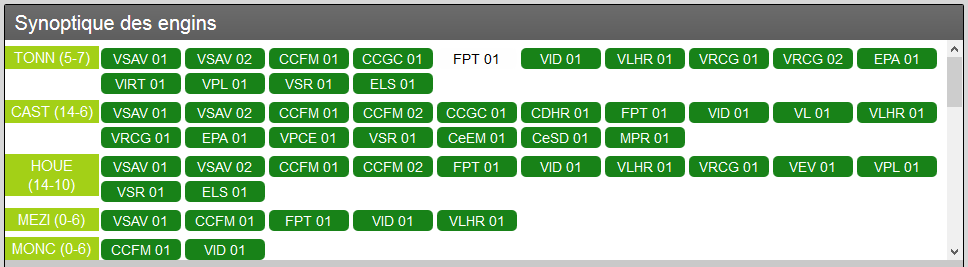
Je viens de recevoir un appel ? Que dois-je faire ?
Comme n’importe quel opérateur doit faire en premier : garder son calme. Lisez attentivement ce que vous dit l’appelant, car son message recèle parfois d’informations primordiales pour le déclenchement des secours. Dès que vous avez bien compris la demande de secours, vous avez alors quatre choix :
- Traiter l’appel : un formulaire d’envoi de secours va alors apparaître afin d’envoyer les secours adaptés en fonction de la nature d’intervention, le formulaire pourra ou non avoir un questionnaire intégré afin d’étoffer les informations du requérant.
- Rejeter l’appel : si vous jugez nécessaire que l’appel ne motive aucun envoi de véhicule de secours
- Transférer au 15 : si vous jugez que l’appelant doit être redirigé vers le service du SAMU afin de mieux répondre à sa demande
- Transférer au 17 : si vous jugez que l’appelant doit plutôt bénéficier des services de la police.
Si vous optez pour l’option « Traiter l’appel », une fenêtre va s’ouvrir :
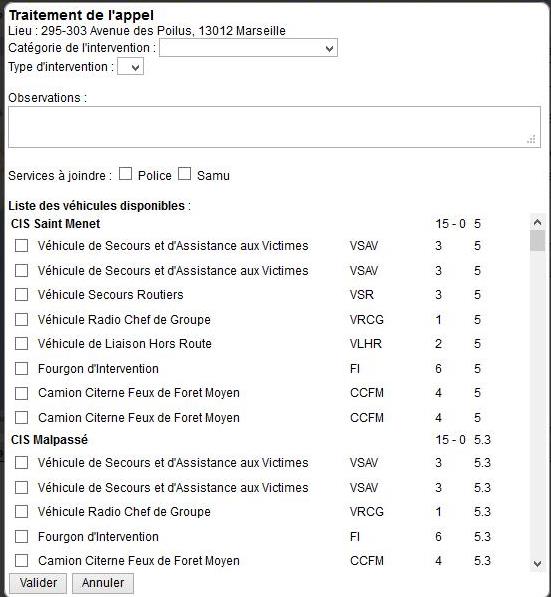
- Le lieu : il est indiqué automatiquement par le système (c’est un système performant 😉 )
- Catégorie de l’intervention : indiquez si l’intervention est un feu de bâtiment, du secours à personne, une opération diverse ..
- Type d’intervention : Précisez le motif exact de l’intervention (feu de maison, malaise sur la voie publique …)
- Observations : indiquez tout renseignement dont vous jugez utile de communiquer aux secours à envoyer
- Services à joindre : si vous souhaitez que la Police et/ou le SAMU doivent participer à l’intervention
- L’annuaire des véhicules : les centres d’incendie et de secours sont listés du plus proche de la zone d’intervention au moins proche. Vous devrez sélectionner les véhicules adaptés en tenant compte du « conseil de départ ». Attention tout de même à surveiller l’effectif de garde et l’effectif d’astreinte (les 2 chiffres à côté de chaque nom de caserne). Comme dans la réalité, il faut absolument qu’il y ait assez de pompiers pour pouvoir monter dans chaque engin à engager !
Le billet d’intervention est a présent envoyé dans chaque caserne concernée. Vous devrez patienter un certain temps (en moyenne 2 minutes), le temps que les pompiers s’habillent et arment les véhicules, comme dans la réalité.
Tout se passe de manière automatique, vous n’aurez qu’à surveiller le canal radio et vous préparer à une éventuelle demande de renfort.
Et puis.. Patientez jusqu’au prochain appel !
Bien entendu, en créditant votre compte grâce aux systèmes de paiement, vous pourrez activer l’option « Chef de salle », qui permet d’avoir un rythme d’appels plus soutenus, et par conséquent de gérer plus d’interventions en même temps. Mais il est conseillé pour prendre cette option d’avoir au minimum un département entier (Le SDIS 43 sur le jeu est le seul a être disponible TOTALEMENT)
Depuis la mise à jour vers la version 2.4 vous avez la possibilité de rechercher des moyens pour l’envoi de renfort, cette recherche doit être effectué en MAJUSCULE !
Exemple, on vous demande 1 VSAV en renfort vous devrez rechercher : VSAV
Si on vous en demande 2, il faut chercher 2 VSAV.
Si on vous demande plusieurs engins de plusieurs types ;
Exemple, on vous demande 1 VSAV, 1 FPT et 1 Chef de Groupe (GOC3), vous devrez rechercher VSAV + FPT + GOC3, seront affiché alors les engins répondant a ces fonctions ou véhicules !
Si on vous demande un groupe et d’autres engins ;
Exemple, on vous demande 1 groupe Incendie, 2 VSAV, et un moyen de Ventilation, vous devrez rechercher GINC + 2 VSAV + Ventilation
N’oubliez pas de sélectionner chaque engin AVANT de valider !
| Abréviations | Véhicules | Fonctions | Tracteur ? Tracté ? Porté ? Porteur ? |
| BEA | Bras Elévateur Articulé | EPA | |
| CCA | Camion Citerne d’Attaque | CCGC, Emulseur | |
| CCFM | Camion Citerne Feux de Forêts Moyen | CCFM, CCGC, PS | Tracteur |
| CCFS | Camion Citerne Feux de Forêts Super | CCFM, CCFS, CCGC | |
| CCGC | Camion Citerne Grande Capacité | CCGC | |
| CCR | Camion Citerne Rural | FPTL, FPT, CCFM | Tracteur |
| CDHR | Camion Dévidoir Hors Route | CDHR | Tracteur |
| CeARIVE | Cellule Assistance Respiratoire Ventilation Eclairage | AIR, Eclairage, Ventilation | Porté |
| CeCGC | Cellule Citerne Grande Capacité | CCGC | Porté |
| CeDE | Cellule Dévidoir Emulseur | CDHR, Emulseur | Porté |
| CeDECONTA | Cellule Décontamination | NRBC | Porté |
| CeDEPOLL | Cellule Dépollution | NRBC | Porté |
| CeEM | Cellule Emulseur | Emulseur | Porté |
| Porté | |||
| CeFS | Cellule Feux Spéciaux | Emulseur | Porté |
| CeLOG | Cellule Logistique | Soutien | Porté |
| CeMAFOR | Cellule Manoeuvres de Force | VSR, SD | Porté |
| CePMA | Cellule Poste Médical Avancé | NOVI | Porté |
| CePRO | Cellule Protection | Protection | Porté |
| CeSD | Cellule Sauvetage Déblaiement | SD | Porté |
| CeSR | Cellule Secours Routiers | VSR, SD | Porté |
| CYNO | Véhicule Cynotechnique | CYNO | |
| DA | Dévidoir Automobile | CDHR | Tracteur |
| ELS | Embarcation Légère de Sauvetage | PLG, ELS | Tracté |
| EPA | Echelle Pivotante Automatique | EPA | |
| FDGP | Fourgon Dévidoir Grande Puissance | CDHR | |
| FI | Fourgon d’Intervention | FPT, FPTL | Tracteur |
| FMOGP | Fourgon Mousse Grande Puissance | FMOGP | |
| FPT | Fourgon Pompe Tonne | FPT, FPTL | Tracteur |
| FPTL | Fourgon Pompe Tonne Léger | FPTL | |
| FS | Fourgon de Secours | VID, BAL, PS | Tracteur |
| MPR | Motopompe Remorquable | Tracté | |
| PCC | Poste de Commandement Colonne | PCC | |
| PCS | Poste de Commandement Site | PCC | |
| PS | Premiers Secours | VSAV, PS, FPTL, VID | |
| VARE | VARE Véhicule Assistance Respiratoire Eclairage | AIR, Eclairage | |
| VEV | Véhicule Eclairage Ventilation | Ventilation, Eclairage | Tracteur |
| VID | Véhicule d’Intervention Diverses | VID, PS | |
| VIMP | Véhicule GRIMP | GRIMP | |
| VIRT | Véhicule d’Intervention Risques Technologiques | NRBC | |
| VL | Véhicule de Liaison | GOC3, GOC4, GOC5 | |
| VLHR | Véhicule de Liaison Hors Route | GOC3, FDF3, FDF4, FDF, GRIMP, PLG | |
| VLOG | Véhicule Logistique | Soutien | |
| VLTT | Véhicule Léger Tout Terrain | VID, GOC3, FDF3, PS | Tracteur |
| VPCE | Véhicule Porte Cellule | Porteur | |
| VPI | Véhicule de Première Intervention | FPTL, VID, PS | |
| VPL | Véhicule Plongeur | PLG | Tracteur |
| VPMA | Véhicule Poste Médical Avancé | NOVI | Tracteur |
| VPRO | Véhicule Protection | Protection | |
| VRCC | Véhicule Radio Chef de Colonne | GOC4 | |
| VRGC | Véhicule Radio Chef de Groupe | GOC3 | |
| VRRT | Véhicule de Reconnaissance Risques Technologiques | NRBC | |
| VSAV | Véhicule de Secours et d’Assistance aux Victimes | VSAV | |
| VSR | Véhicule de Secours Routiers | VSR, BAL | |
| VSN | Véhicule de Secours Nautique | PLG | Tracteur |
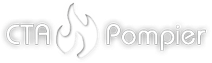
Commentaires récents